主页 > 经验 >
mac 修改应用程序图标 mac如何修改程序图标
mac 修改应用程序图标 mac如何修改程序图标。喜欢使用苹果电脑的人基本上很多都是非常的喜欢个性的,因为苹果的电脑就是充满了个性的代表。那么在苹果的系统中应该怎么修改应用的图标呢?我们一起来看看吧。

Mac电脑修改应用图标方法与Windows电脑有很大的不同,在Mac电脑中,如果修改应用图标,首先需要下载准备好一些自己喜欢的图标。然后找到应用源文件,更换相关图标文件即可,以下是具体的步骤教程:
一、由于Mac应用图标是iCns图标,因此首先需要下载一些自己喜欢的iCns图标,大家可以网上搜索找找;
二、然后选中想要修改图标的程序 --> 显示包内容 --> contents --> Resources,进入该目录后,找到原始的图标文件,拿新的相同命名的图标文件覆盖即可(请事先请备份好,原来的图标文件,方便后期还原),如下图所示。
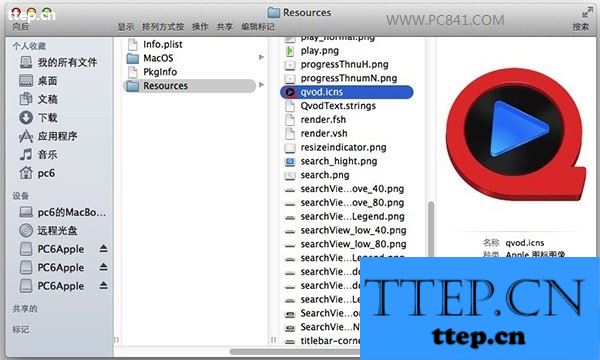
三、另外,如果某程序已经被设置了:在Dock上保留,那么修改后,在Dock上的图标不会变化,所以,在重启前,把Dock上的相关文件清空。修改其他的应用程序都比较简单,就修改 Finder 图标稍微不同一些。
首先,点击桌面,按 Command-Shift-G 。 输入/系统/资源库/CoreServices,确认点击前往。
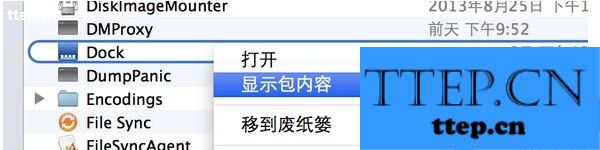
然后找到 Dock 右键单机显示包内容。 然后进入contents --> resources 找到 finder@x2.png和 finder.png这两个文件。将文件名改名,再将准备好的新文件复制进入即可(保持原来的文件名)。
最后打开终端输入 killall Dock 即可生效,效果,如下图所示。

在使用了上面介绍的方法以后,我们就可以非常方便的去修改电脑应用程序的图标了,你是不是也学会了呢?

Mac电脑修改应用图标方法与Windows电脑有很大的不同,在Mac电脑中,如果修改应用图标,首先需要下载准备好一些自己喜欢的图标。然后找到应用源文件,更换相关图标文件即可,以下是具体的步骤教程:
一、由于Mac应用图标是iCns图标,因此首先需要下载一些自己喜欢的iCns图标,大家可以网上搜索找找;
二、然后选中想要修改图标的程序 --> 显示包内容 --> contents --> Resources,进入该目录后,找到原始的图标文件,拿新的相同命名的图标文件覆盖即可(请事先请备份好,原来的图标文件,方便后期还原),如下图所示。
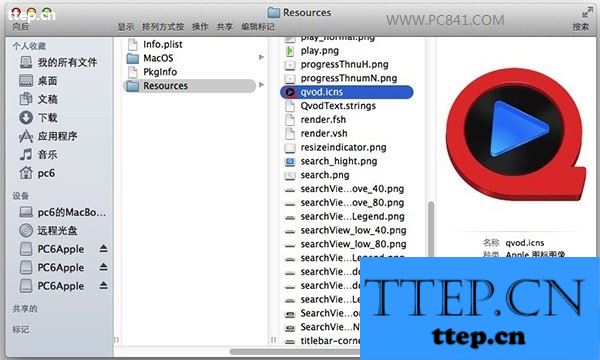
三、另外,如果某程序已经被设置了:在Dock上保留,那么修改后,在Dock上的图标不会变化,所以,在重启前,把Dock上的相关文件清空。修改其他的应用程序都比较简单,就修改 Finder 图标稍微不同一些。
首先,点击桌面,按 Command-Shift-G 。 输入/系统/资源库/CoreServices,确认点击前往。
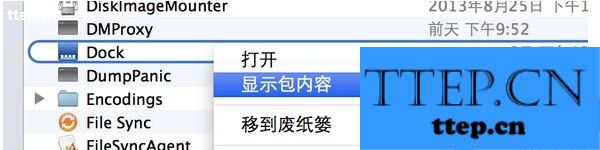
然后找到 Dock 右键单机显示包内容。 然后进入contents --> resources 找到 finder@x2.png和 finder.png这两个文件。将文件名改名,再将准备好的新文件复制进入即可(保持原来的文件名)。
最后打开终端输入 killall Dock 即可生效,效果,如下图所示。

在使用了上面介绍的方法以后,我们就可以非常方便的去修改电脑应用程序的图标了,你是不是也学会了呢?
- 最近发表
- 赞助商链接
